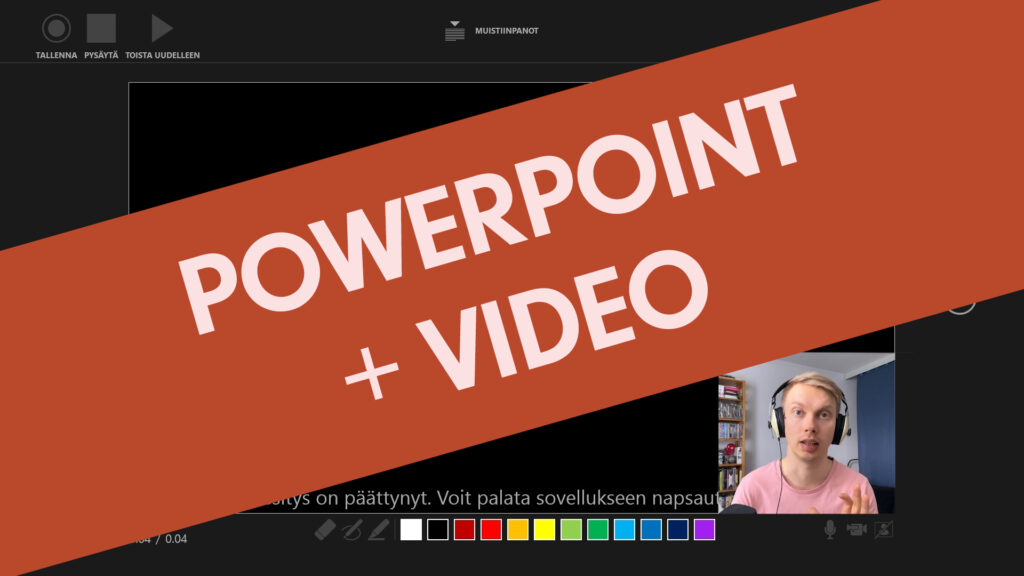Powerpoint-videoesitykset toimivat hyvin esimerkiksi tilanteissa, joissa haluat tuottaa laadukasta opetusmateriaalia joko verkkokursseille tai muihin opetustilanteisiin.
Olipa kohderyhmä mikä tahansa, säästät aikaa, rahaa ja energiaa, kun opit jalostamaan materiaaleistasi videoesityksiä jatkokäyttöä varten.
Käymme seuraavaksi läpi askel askeleelta, kuinka Powerpoint-materiaaleista tehdään videoesityksiä. Alla olevalta videolta löydät tarkat ohjeet, mutta olen tiivistänyt tärkeimmät kohdat myös tekstin sisälle.
Tiivistettynä: Miten saada materiaalit videomuotoon Powerpointissa?
Ennen tallentamisen aloittamista
1) Valitse yläpalkista “Diaesitys” → “Tallenna diaesitys” → Valitse, mistä diasta haluat aloittaa (todennäköisesti alusta)
2) Olet nyt tallennus-näkymässä ja näet videopalkin itsestäsi
3) Tarkista yläkulmasta kamera- ja mikrofoniasetukset
4) Alakulmasta voit valita milloin kamera ja mikrofoni ovat käytössä
5) Alhaalta löydät piirrustus-työkalun, jolla voit lisätä persoonallisuutta ja interaktiivisuutta esitykseesi
6) Yläpalkista saat halutessasi muistiinpanot näkyville
Tallennuksen aikana
7) Kun olet valmis ja haluat aloittaa tallentamisen, paina yläkulmasta “Tallenna”
8) Etene diaesityksen mukaan samoin kuin etenisit live-tilanteessa
9) Päätä esityksen tallentaminen yläkulman kohdasta “Keskeytä”
Tallennuksen jälkeen
10) Katso esityksesi läpi klikkaamalla yläkulmasta “Toista uudelleen”
11) Jos haluat tehdä muutoksia esiintymiseen tietyn dian kohdalla, paina ks. dian kohdalla “Tallenna” ja nauhoita haluamasi muutokset
12) Kun palaat tallennus-näkymästä esityksen muokkaus-näkymään, voit muokata dioja haluamasi mukaan (esim. poistaa piirrustus-työkalulla tekemiäsi kohtia)
13) Voit myös poistaa dia-kohtaisia videotallenteita tai säätää videonäkymän kokoa
14) Kun olet tyytyväinen esitykseen → Valitse yläpalkista “Tiedosto” → “Vie” → “Luo video”
15) Valitse laatu, jolla tallennat videon (suosittelen vähintään Full HD:ta)
Jos jokin jäi mietityttämään, katso tarkemmat ohjeistukset ja esimerkit videolta!
Jatketaan keskustelua TikTokissa, Instagramissa tai Linkkarissa!
Julius Valjakka / @aitovideo
Hmm, mietityttääkö jokin muu videoon liittyvä?
A) Sparrailua mistä tahansa videoon liittyvästä → Varaa aika maksuttomaan videokonsultointiin.
B) Mietityttääkö yleisimmät videovälitteiseen työskentelyyn liittyvät mokat? Jos haluat päästä nopeasti tarkistamaan ja tarvittaessa korjaamaan ne, lataa maksuton Videopuhelun ABC -checklist!